海君员工考勤系统是一款专业的考勤管理软件,可以将在设备上登记好的用户的指纹或卡下载到软件中,方便用户对员工的各种信息进行收集和管理等操作,包括考勤统计、早退和迟到情况等,同时还拥有实用的门禁功能,只有有权限的用户才可以进行解锁,功能强大,还能把所有员工的信息保存下来。软件界面简洁,操作简便,易于上手,非常的好用!
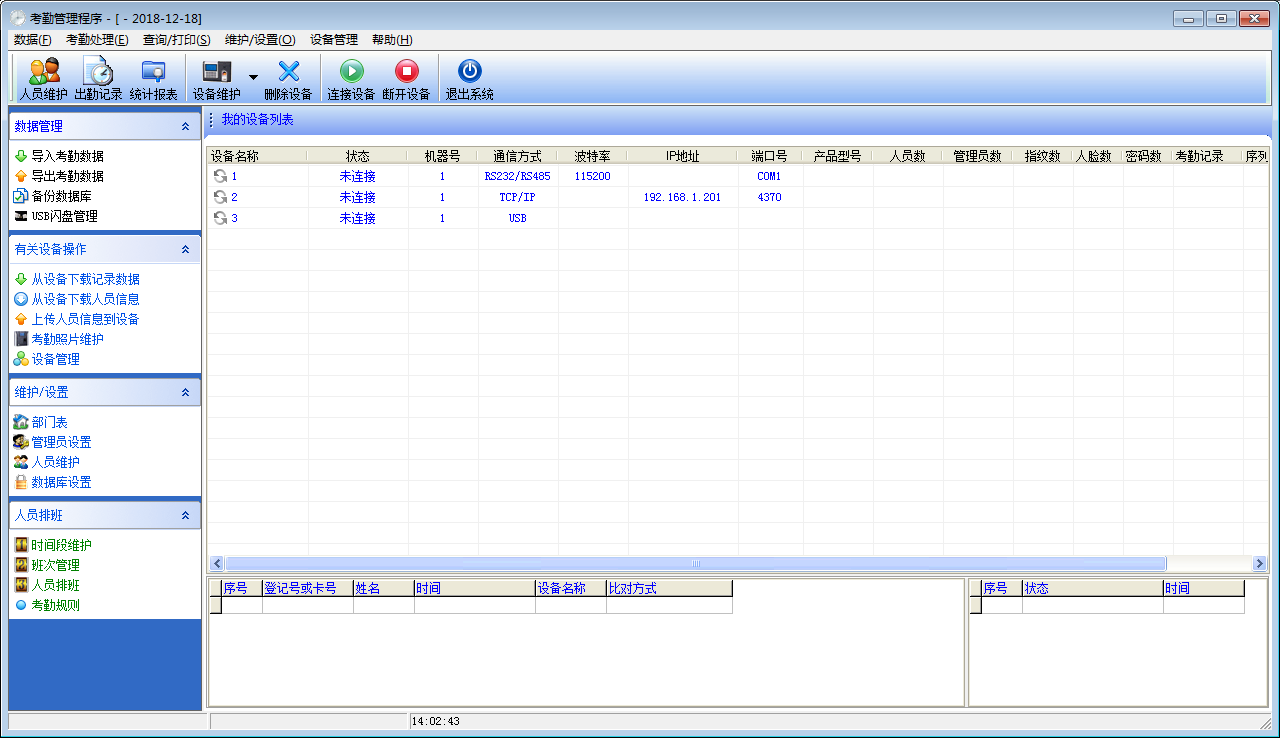
海君员工考勤系统功能
1、设置班次时间段。(进入时间段维护)
2、给员工排班。(进入人员排班)
3、给员工分部门。(进入部门管理)
4、查看考勤报表。(进入出勤记录或统计报表)
5、设置班次。(进入班次管理)
6、将在设备上登记好的用户的指纹或卡下载到软件中。(连接设备à从设备下载人员信息)
7、在人员维护中将员工的姓名和其他资料修改后上传到设备中。(连接设备à上传人员信息到设备)
8、将设备上的考勤数据下载至软件中。(连接设备à从设备下载记录数据)
安装教程
1、下载并解压海君员工考勤系统软件,运行文件
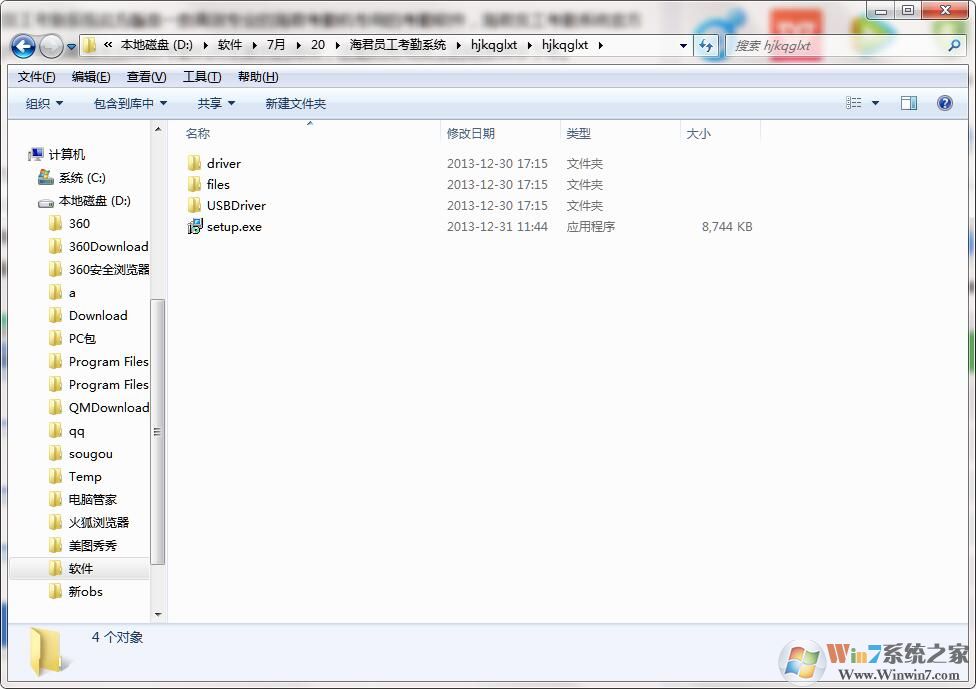
2、双击打开,进入海君员工考勤系统软件界面,选择安装语言,点击确定
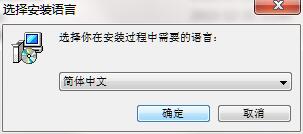
3、请仔细阅读下面的安装许可协议,是否接受上述许可证协议的所有条款,点击我同意,点击下一步
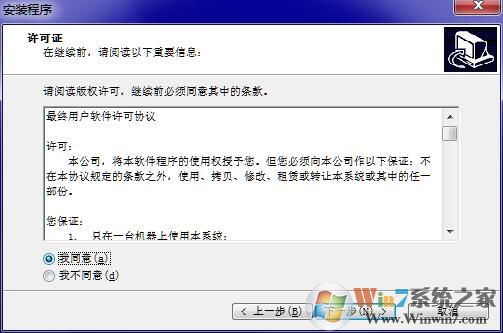
4、选择目的地位置,软件将被安装到以下列出的文件夹中,要选择不同位置,建入新的路径,点击下一步
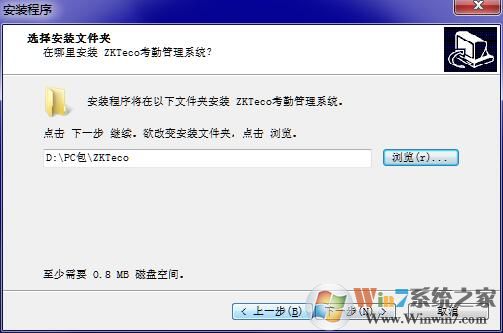
5、选择安装组件,勾选你想要安装的组件,并解除勾选你不想要安装的组件,单击下一步
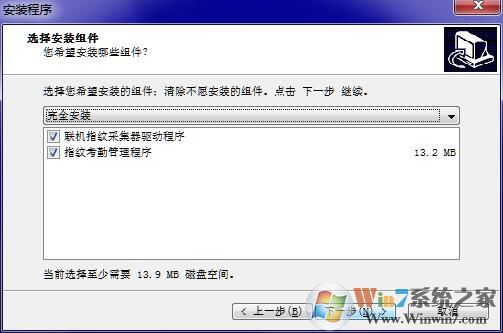
6、创建快捷方式文件夹,快捷方式图标将在下面指出的文件夹中创建。点击下一步
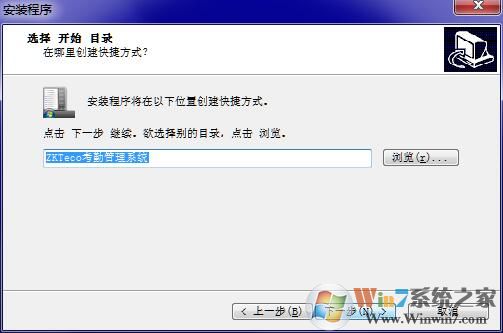
7、安装程序现在准备开始安装软件到您的电脑上,单击安装继续此安装程序
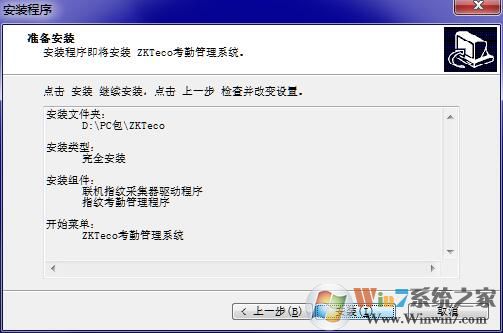
8、点击完成,海君员工考勤系统软件安装成功
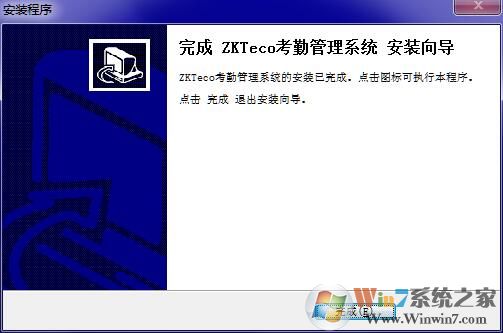
使用说明
一、员工考勤设置
1、维护/设置--时间段维护--点击时间段--根据贵公司的上班情况自己设置上下班时间以及签到签退时间段的设置。(注: 1、“记迟到时间”和“记早退时间”是指按照上班时间迟到或早退几分钟后开始统计为迟到和早退。2、“开始签到”以及“结束签到”、“开始签退”以及“结束签退”是指签到和签退的有效时间范围,也就是说在这个范围内打考勤有效。)→点上面“√”保存。
(注:此软件中“+”表示增加、“-”表示删除、“√”表示保存、“X”表示取消。)
2、维护/设置--班次管理
双击窗体右侧班次时间段的表格部分,在弹出的窗体中根据实际情况设置符合贵公司的班次,注:周期单位是天、周、月。如:每周六日休息,周期单位就应该是出现新的对话框后 →在左上方有个下拉框选择相应的时间段,在右边哪天上班就在前面打上“√”(如果是一天有两个时间段,就要把所用到的时间段都选上。)保存,退出。
3:员工排班--选择需要排班的员工(如果员工上的班相同,可以按着CTRL键选择多个员工,或者一个部门的员工上同一个班次)点击相应部门,点击右侧,然后点击当前排班表右侧的
二、员工数据维护
1、打开考勤管理软件——我的设备列表——选择设备——连接设备——连接成功后点设备管理 ——设备管理菜单——下载人员及其指纹信息——员工信息下载——关闭。维护/设置——人员维护——修改姓名——保存。
设备管理——上传人员信息到设备——上传——关闭。
2、维护设置——部门管理——点击
再点击增加部门,如果增加并列的部门请点击“总公司”,然后增加新部门,添加完成之后关闭即可。
3、人员维护——选择需要调动的员工,然后点击左上角【调动】再选择员工所属的部门,点击【确认】按钮即可。注:可以按着CTRL键选择多个员工。
下一篇:LabVIEW系统工程软件




 WPS2019个人免费版|WPS Office 2019免费办公软件V11.1官方版
WPS2019个人免费版|WPS Office 2019免费办公软件V11.1官方版 QQ浏览器2021 v10.4绿色版精简版(去广告纯净版)
QQ浏览器2021 v10.4绿色版精简版(去广告纯净版) 酷我音乐盒下载|下载酷我音乐盒 2021 官方免费版
酷我音乐盒下载|下载酷我音乐盒 2021 官方免费版 酷狗音乐播放器|酷狗音乐下载安装 V2022官方版
酷狗音乐播放器|酷狗音乐下载安装 V2022官方版 360驱动大师离线版|360驱动大师网卡版官方下载 v2022
360驱动大师离线版|360驱动大师网卡版官方下载 v2022 【360极速浏览器】 360浏览器极速版(360急速浏览器) V2022正式版
【360极速浏览器】 360浏览器极速版(360急速浏览器) V2022正式版 【360浏览器】360安全浏览器下载 官方免费版2021 v13.1.1482
【360浏览器】360安全浏览器下载 官方免费版2021 v13.1.1482 【优酷下载】优酷播放器_优酷客户端 2019官方最新版
【优酷下载】优酷播放器_优酷客户端 2019官方最新版 腾讯视频下载|腾讯视频播放器官方下载 v2022最新版
腾讯视频下载|腾讯视频播放器官方下载 v2022最新版 【下载爱奇艺播放器】爱奇艺视频播放器电脑版 2022官方版
【下载爱奇艺播放器】爱奇艺视频播放器电脑版 2022官方版 2345加速浏览器(安全版) V10.7.0官方最新版
2345加速浏览器(安全版) V10.7.0官方最新版 【QQ电脑管家】腾讯电脑管家官方最新版 2022 v15.2
【QQ电脑管家】腾讯电脑管家官方最新版 2022 v15.2 360安全卫士下载【360卫士官方最新版】2021_v13.0
360安全卫士下载【360卫士官方最新版】2021_v13.0 office2007破解版|Office 2007破解完整免费版
office2007破解版|Office 2007破解完整免费版 系统重装神器|飞飞一键重装系统软件 V2.4正式版
系统重装神器|飞飞一键重装系统软件 V2.4正式版